需求: 對十個終端進行頻寬的控管(有線連接),也需要無線的連線
設備: 兩台TP-Link AC750(每台四個LAN端口),一台TP-Link hub
由於資金有限,兩個路由器最多也只有8個接口,如果以hub做為最前面的入口,勢必會有兩台終端完全無法控管。
只能以其中一台路由器做為最前面的入口,連接圖如下面
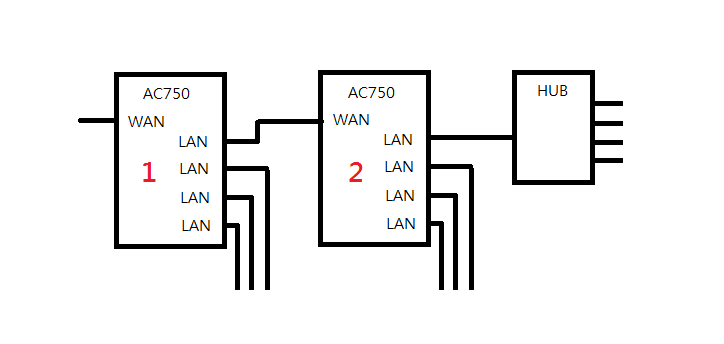
由於hub集線器不具有DHCP功能,不會分配LAN網IP, 可以通過第二台路由器分配的IP進行控管。
一. 首先,進行路由器1的DHCP伺服器設定,限制可以使用的IP數量為4個
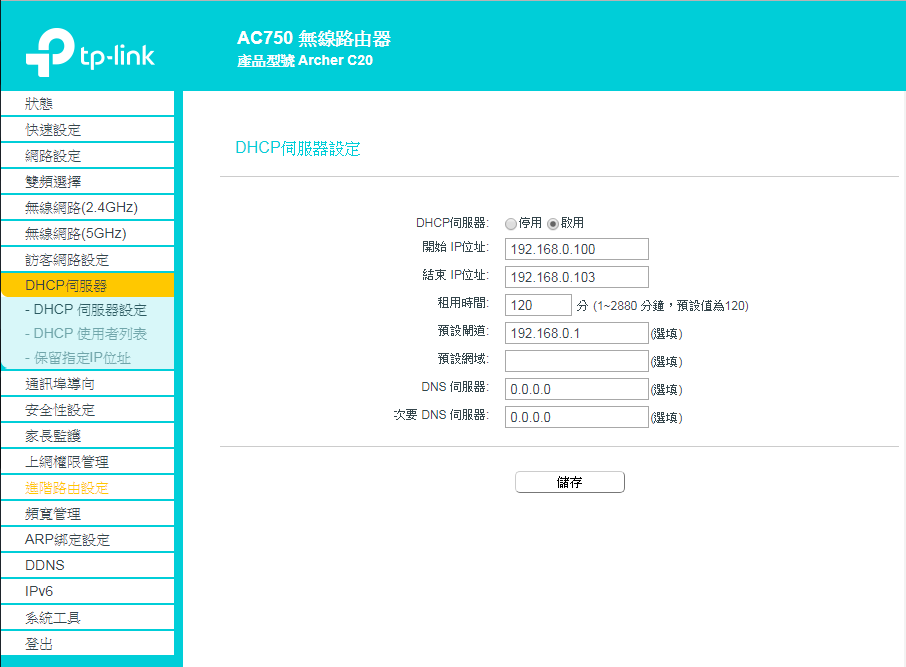
二. 路由器1頻寬管理頁面,分配每一個IP的頻寬
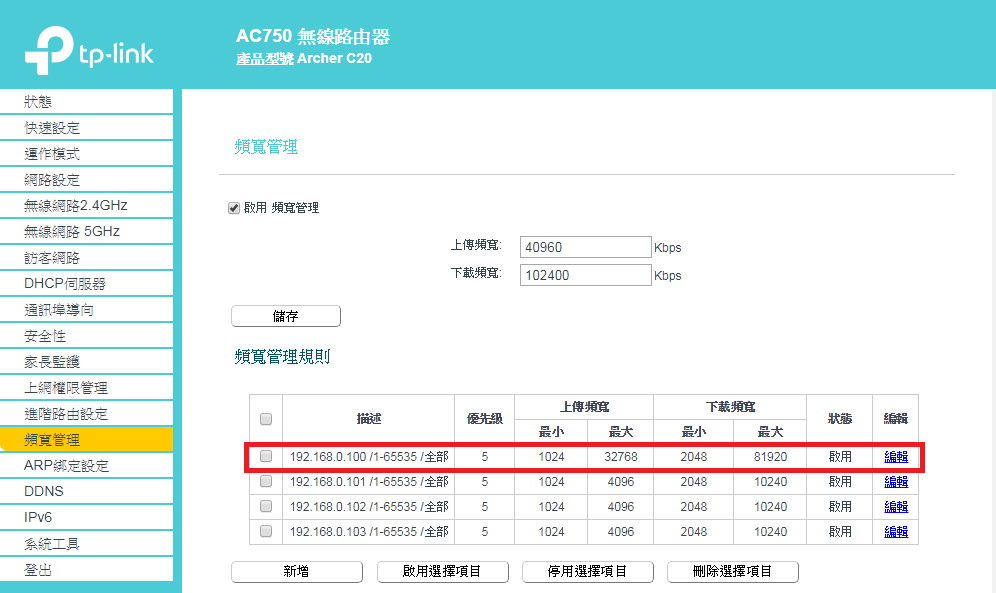
這裡紅色的框中為IP 192.168.0.100分配了較多的頻寬,用此IP做為路由器2的入口。
我們使用路由器2分享wifi無線網路,將第一台的無線網路停用。
三. 路由器1在DHCP伺服器設定,將IP 192.168.0.100 保留給路由器2使用

由於使用的是DHCP來動態分配IP, AC750不是企業級的專業路由器,無法將IP綁定端口,只能用這樣的方式綁定MAC來管理。
四. 路由器1進行ARP綁定,對192.168.0.100和路由器2的MAC綁定
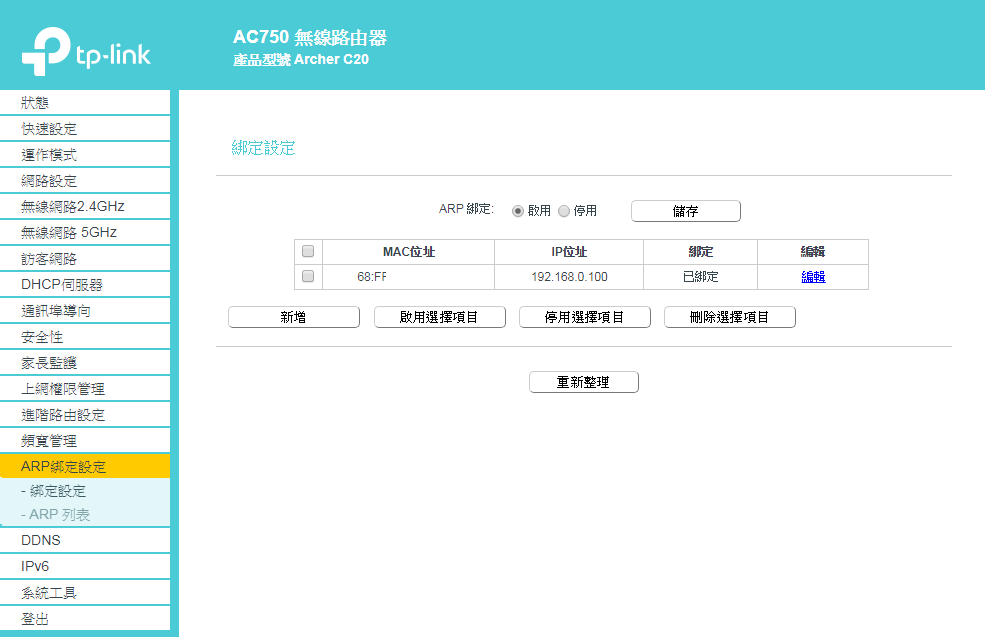
在第三步DHCP設定中,根據MAC地址分配一個固定IP 192.168.0.100,意思是當此MAC地址的終端連線時,只會分配此IP給他。如果此時該IP已經被占用,則終端無法正常連線。
而ARP綁定的設定,是將此IP綁定到一個固定的MAC地址,若其他終端使用固定IP的方式,以192.168.0.1來連線,是無法正常連線的。
通過上面的步驟,可以保證路由器2分配到的IP始終是192.168.0.100,從而控管了路由器2入口的頻寬。
接下來,只需要在路由器2上重複上面的步驟一和二,限制可以使用的IP, 並對每一個IP進行頻寬管理,設定就完成了。考慮到會有無線有線同時上網的情況,路由器2開啟無線網路,並且可使用的IP設定為15到20個(有線可連接的終端數只有10個)。
以上設定就完成了。